Management User pada Gio Public 2.0
0 people liked this article
A. Pendahuluan
Manajemen pengguna dalam layanan GIOPublic 2.0 (vCloud Director) memainkan peran krusial dalam pengelolaan lingkungan cloud. Artikel ini memberikan panduan langkah demi langkah untuk login, mengelola pengguna, menambahkan pengguna baru, menghapus pengguna, dan membuat peran khusus untuk memberikan hak akses terbatas kepada pengguna. Mulai dari login ke dashboard hingga pembuatan peran yang disesuaikan, proses ini memungkinkan pengelolaan efektif dan aman pada layanan GIOPublic 2.0.
B. Manajemen User Pada Layanan GIOPublic 2.0 (vCloud Director)
1. Login ke https://vcloud.biznetgiocloud.com/login/ dashboard
a.Masukan organization name yang di provide oleh BiznetGIO
b.Masukan username dan password yang juga di provide oleh BiznetGIO
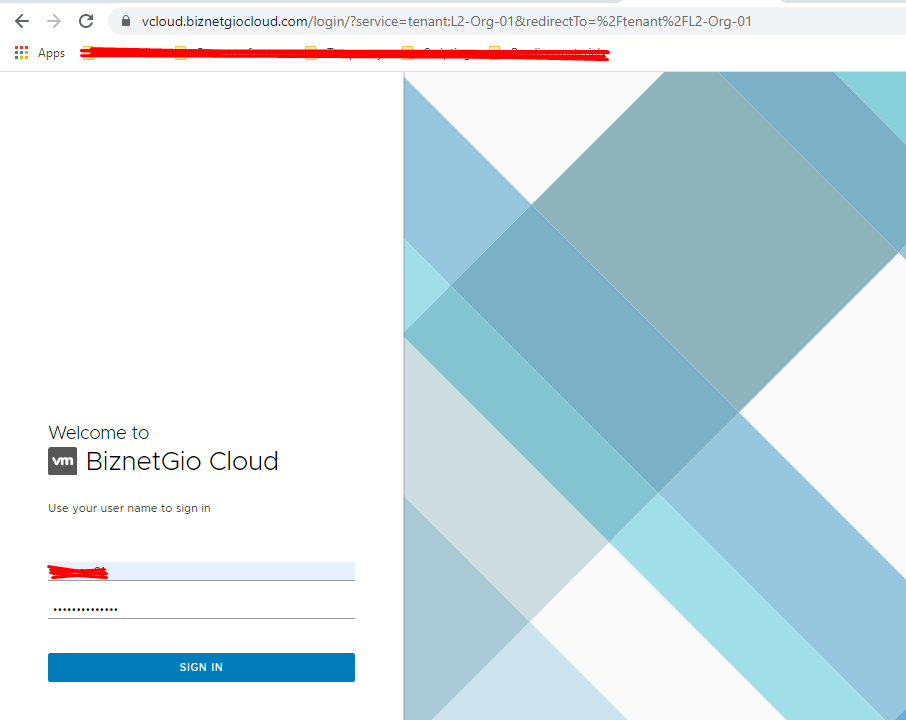
2. Dibawah ini merupakan tampilan dashboard layanan GIOPublic 2.0, di pojok kanan atas terdapat informasi bahwa user sedang login sebagai Organization Administrator default yang bisa mengelola environment layanan GIOPublic 2.0 secara keseluruhan.
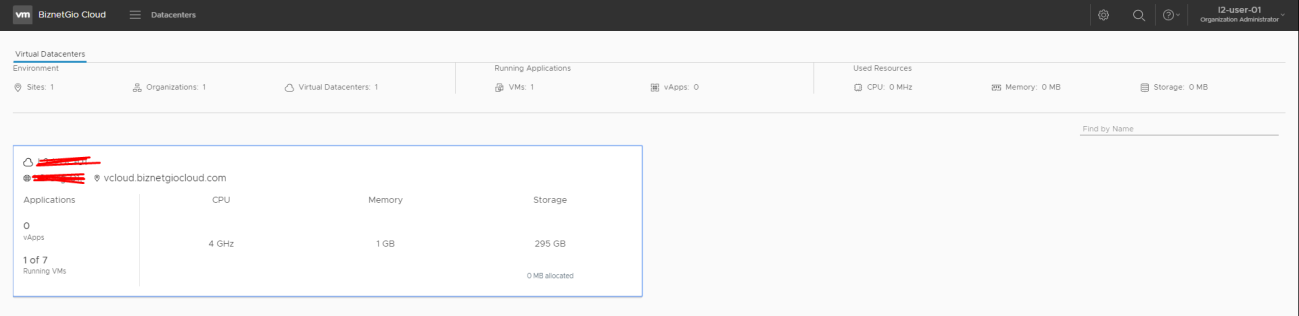
3. Untuk manajemen user seperti halnya menambah, menghapus, disable user yang dapat mengakses environment layanan GIOPublic 2.0, silakan memilih dropdown menu di pojok kiri lalu Administration.
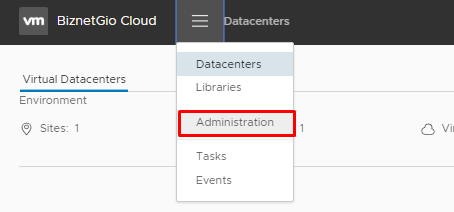
4. Pada menu Access Control, terdapat 2 submenu Users dan Roles.
a.Users - merupakan pengguna yang dapat mengakses environment layanan GIOPublic 2.0 pengguna.
b.Roles - merupakan hak akses yang dapat diberikan kepada masing-masing user untuk membatasi akses, misal hanya ke beberapa resource saja. Sudah terdapat beberapa roles default yang bisa diberikan kepada user sesuai dengan akses resource tertentu yang detailnya dapat dilihat pada screenshot berikut.

C. Menambahkan User
1. Untuk menambahkan user baru silakan pilih menu Users >> New lalu isikan identitas user tersebut seperti :
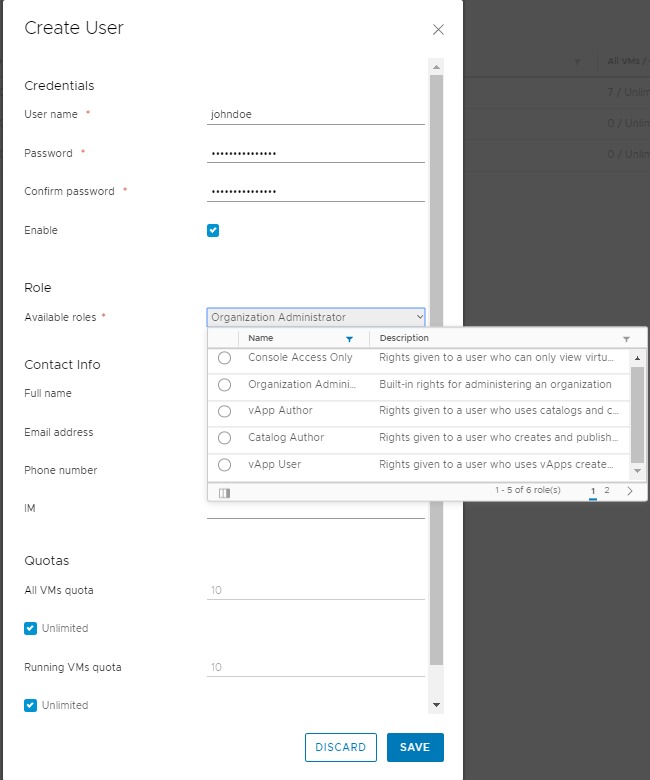
Credentials
Isi username dan password untuk user baru yang akan dibuat. Ceklist enable untuk mengaktifkan user.
Role
Pilih roles yang ingin diberikan untuk user tersebut, pada contoh kita akan menambahkan roles “Organization Administrator” yang artinya dapat mengakses keseluruhan fitur dan environment layanan GIOPublic 2.0.
Contact info
Isi dengan identitas user yang ingin ditambahkan.
Quotas
Tentukan quota VM yang dapat digunakan oleh user tersebut atau bisa di set unlimited
Pilih Save
User baru sudah berhasil ditambahkan

User baru sudah dapat login ke dashboard GIOPublic 2.0 dan me-manage seluruh environment yang ada didalamnya.
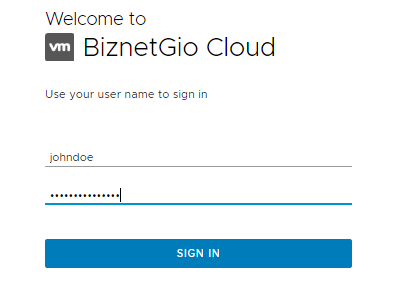
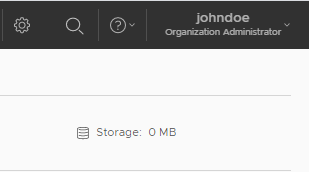
D. Menghapus User
1.Untuk menghapus user yang ada, silakan login ke dashboard GIOPublic 2.0 pilih menu Administration >> Users
2. Pilih user yang ingin dihapus lalu pilih disable
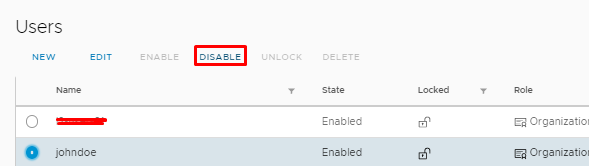
3. Pilih kembali user yang ingin dihapus kemudian pilih delete
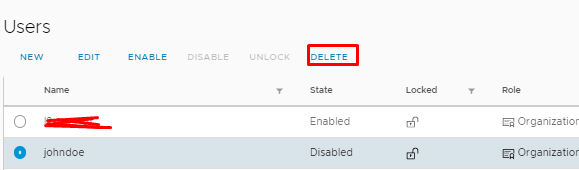
E. Membuat Roles Untuk User Baru
1. Untuk membuat roles baru yang akan diberikan terhadap sebuah user, silakan login ke dashboard GIOPublic 2.0 lalu pilih menu Administration >> Roles >> New
2.Pada pemilihan roles kita bisa menentukan apakah roles yang akan diberikan hanya sekedar view atau juga dapat memanage environment seperti pada gambar dibawah ini
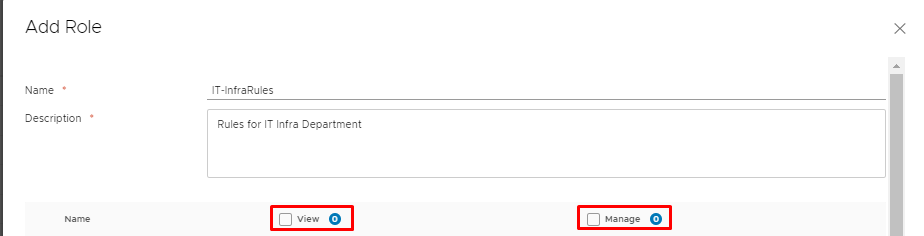
3. Misalkan pada contoh kali ini, kita akan membuat roles untuk user yang hanya dapat melihat list Virtual Machine da metric monitoring nya, maka roles yang dapat dipilih adalah view pada bagian Administration dan Compute seperti pada contoh gambar dibawah ini lalu save.
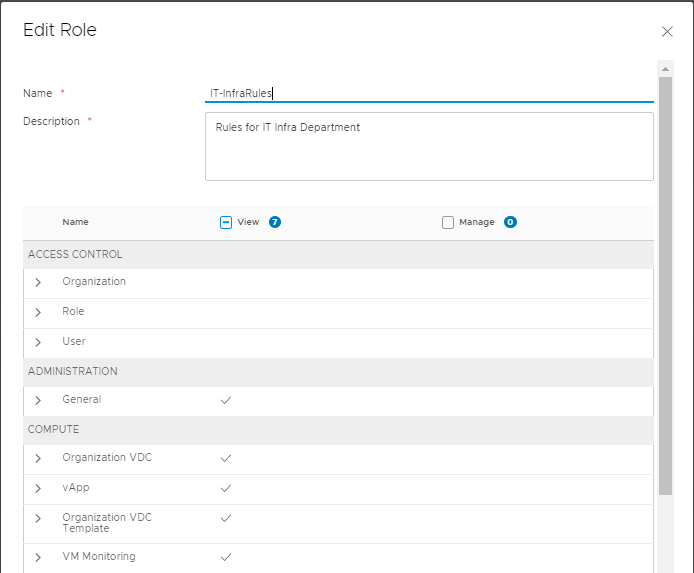
4. Setelah roles berhasil dibuat, silakan buat user baru yang akan diberikan roles tersebut melalui menu Users > New. Pada pemilihan roles, silakan pilih roles yang baru saja dibuat sebelumnya kemudian save.
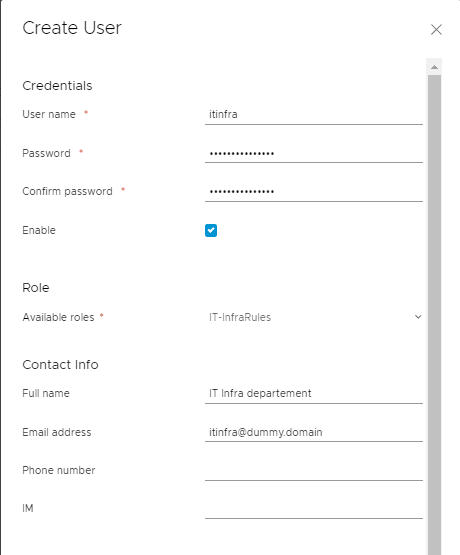
5. Silakan coba test login dengan user yang telah dibuat sebelumnya. Hasilnya user dapat melihat list VM yang ada di environment GIOPublic namun tidak bisa melakukan perubahan seperti suspend/power off dan lainnya
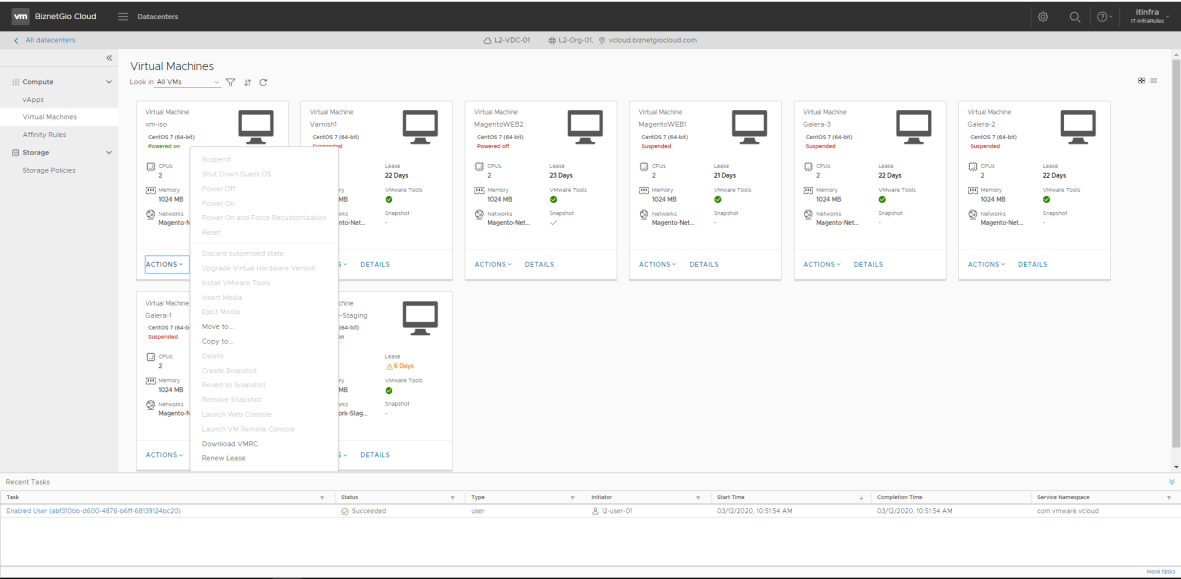
D. Kesimpulan
Dengan menekankan langkah-langkah login, manajemen pengguna, dan pembuatan peran, artikel ini memberikan wawasan yang jelas bagi administrator yang bertanggung jawab atas layanan GIOPublic 2.0. Dari penambahan pengguna baru hingga penghapusan, serta pembuatan peran khusus untuk pengelolaan hak akses, panduan ini membantu memastikan keamanan dan efisiensi dalam pengelolaan lingkungan cloud menggunakan GIOPublic 2.0.
Semoga artikel ini dapat membantu Anda. Temukan bantuan lainnya melalui Knowledge Base Biznet Gio. Jika Anda masih memiliki kendala silahkan hubungi support@biznetgio.com atau (021) 5714567.
Popular Articles
-
Cara Install & Konfigurasi Monitoring Cacti Serta Mengetahui Fungsi Fitur Pada Cacti
10 people say this guide was helpful
-
Cara Mengaktifkan Telnet pada Windows 7, 8 dan 10
3 people say this guide was helpful
-
Install dan Konfigurasi Samba Server pada Ubuntu
2 people say this guide was helpful
-
Instalasi DNS Server Menggunakan Service Bind di CentOS 7
4 people say this guide was helpful